
Skype za spletno deluje v celoti v vašem brskalniku, medtem ko imate priložnost, da pokličete in sprejemate klice, vključno z videom, dodamo stike, glejte zgodovino sporočil (vključno s tistimi, ki so napisani v običajnem Skype). Predlagam, da izgledam, kot izgleda.
Upoštevam, da boste morali, da bi poklicali ali izdelali video klic v spletni različici Skype, morate namestiti dodatni modul (dejstvo, redni vtičnik brskalnika, nameščen kot Windows 10, 8 ali Windows 7, ki ni eksperimentiran z drugimi OS , Vendar ta vtičnik Skype zagotovo ni podprt v operacijskem sistemu Windows XP, tako da bo v tem sistemu omejena na besedilna sporočila).
To je, če predpostavljate, da Skype online potrebujete iz razloga, da ne morete namestiti nobenih programov v računalnik (prepovedano s strani Administratorja), potem namestitev tega modula ne bo mogel uporabljati, in brez njega lahko uporabite samo Skype Besedilna sporočila pri komuniciranju z vašimi stiki. Vendar pa je v nekaterih primerih odličen.
Prijavite se v Skype za splet
Če želite vnesti spletno Skype in začnite komuniciranje, preprosto odprite stran Web.Skype.com v vašem brskalniku (kolikor sem razumel, so vsi sodobni brskalniki podprti, zato ne bi smelo biti težav s tem). Na podani strani vnesite svoj Skype prijavo in geslo (ali podatke Microsoft Račun) in kliknite gumb "Prijava". Če želite, se lahko registrirate v Skype z iste strani.
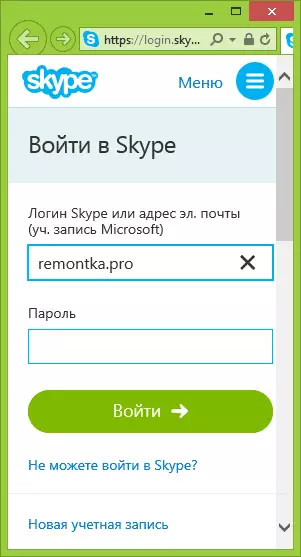
Po prijavi, rahlo poenostavljeno, v primerjavi z različico na računalniku, Skype okno z vašimi imeni, sporočili okno, možnost iskanja stikov in uredite svoj profil.

Poleg tega bo na vrhu okna pozvana, da namestite Skype plugin, da bi glasovni in video klice v brskalniku (privzeto, samo besedilni klepet). Če zaprete obvestilo, in nato poskusite poklicati Skype skozi brskalnik, potem vam nevsiljiv do celotnega zaslona vas bo spomnil na potrebo po namestitvi vtičnika.

Pri preverjanju, po namestitvi podanega vtičnika za spletne Skype, glasovne in video klice ni takoj zaslužil (čeprav je videti vizualno, kot da poskuša klicati nekam).

To je ponovil brskalnik, kot tudi dovoljenje iz požarnega zidu Windows za dostop do interneta za Skype Web Plugin in šele potem, ko je vse, kar je vse začelo delovati normalno. Ko kličete, je bil uporabljen mikrofon, izbran kot privzeta snemalna naprava.

In zadnja podrobnost: če zaženete spletno Skype samo, da bi pogledali, kako spletna različica deluje, vendar ne nameravate ga uporabljati v prihodnosti (samo če ste nenadoma imeli ostro potrebo), je smiselno odstraniti iz Računalnik Preneseni vtičnik: Naredite to skozi nadzorno ploščo - Programi in komponente, iskanje Skype Web Plugin Element tja in klik na gumb "Izbriši" (ali z uporabo kontekstnega menija).

Sploh ne vem, kaj še povem, o uporabi Skype Online se zdi, da je vse očitno in zelo preprosto. Glavna stvar, deluje (čeprav v času pisanja tega članka, je to le odprta beta različica) in zdaj lahko resnično uporabite komunikacijo v Skype praktično od kjerkoli brez nepotrebnih težav, in to je čudovito. Želel sem posneti videoposnetek o uporabi Skype za splet, vendar po mojem mnenju nekako nimam ničesar pokazati: samo poskusite sami.
